الدليل: Fortnite Chapter 3 FPS Boost
Miscellanea / / December 14, 2021
Fortnite: الفصل 3 أصبح الآن مباشرًا ويقدم الكثير من التحسينات مع الميزات الجديدة والمهام الجديدة و spider-man's web shooter ومكافآت XP الجديدة والمزيد. ومع ذلك ، فإن لعبة battle royale عبر الإنترنت تمر حاليًا ببعض المشكلات أو الأخطاء. بشكل أساسي ، تزعج مشكلة تأخر اللعبة أو إسقاط FPS اللاعبين كثيرًا أكثر من أي شيء آخر. الآن ، إذا كنت تواجه أيضًا نفس المشكلة المتعلقة بالأداء ، فيمكنك مراجعة هذا الدليل الخاص بـ Fortnite Chapter 3 FPS Boost.
حسب متعدد تقارير عن subreddit AMDHelp المنتدى ، يبدو أنه حتى بعد امتلاك وحدة معالجة مركزية ووحدة معالجة رسومات قوية ، فإن الكثير من اللاعبين يواجهون مشكلة انخفاض معدلات الإطارات على الإطلاق في الفصل الجديد من Fortnite. حاليا ، اعترف فريق Fortnite خطأ يحد من معدل التحديث حتى 120 إطارًا في الثانية كحد أقصى في القائمة. ولكن لا داعي للقلق بشأن ذلك لأننا وجدنا حلين محتملين لإصلاح مثل هذه المشكلة.
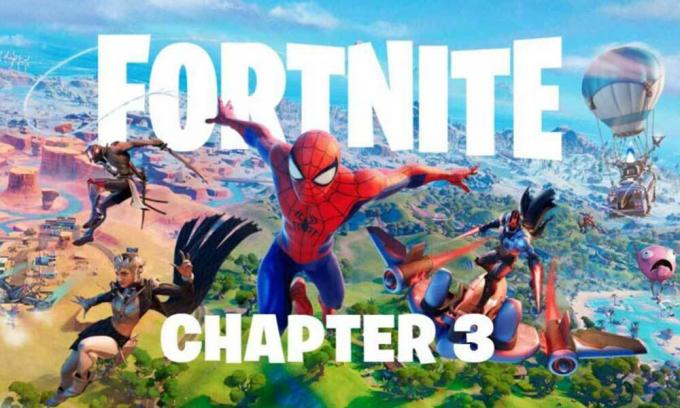
الدليل: Fortnite Chapter 3 FPS Boost
شكر كبير ل قناتها على موقع يوتيوب بجريان لمشاركة دليل إعدادات الفصل 3 في Fortnite مع تعزيز FPS، إلخ. لذا ، دون إضاعة المزيد من الوقت ، دعنا ندخل في الأمر.
1. إصلاح وضع الأداء
من خلال تنفيذ هذه الخطوات ، ستتمكن من إصلاح ضبابية الرسومات أثناء الحركة. ضع في اعتبارك أن Render Quality مضبوطة على وضع Performance (Beta).
- ابدأ لعبة Fortnite> توجه إلى "الإعدادات".
- انتقل إلى "جودة الرسومات (وضع الأداء)"> اضبط "الدقة ثلاثية الأبعاد" على "25٪ -30٪"> انقر فوق "تطبيق".
- ثم اضبط "3D Resolution" مرة أخرى على "100٪" وانقر على "تطبيق".
ملحوظة: سيتم إصلاح بعض مشكلات ضبابية الرسومات.
2. ضبط حدة Nvidia
- إذا كنت تلعب اللعبة بالفعل ، فتأكد من تصغير النافذة.
- بعد ذلك ، قم بتشغيل تطبيق Nvidia GeForce Experience> انتقل إلى "السائقين" داخل التطبيق.
- تأكد من النقر فوق "التحقق من وجود تحديثات"> إذا كان هناك تحديث متاح ، فسيتم تثبيت برنامج التشغيل تلقائيًا على أحدث إصدار.
ملحوظة: يوفر أحدث إصدار لبرنامج تشغيل الرسومات دائمًا إصلاحات وتحسينات متعددة على الإطلاق.
- الآن، انقر على اليمين على شاشة سطح المكتب> انتقل إلى "لوحة تحكم Nvidia".
- انقر على "ضبط إعدادات الصورة مع المعاينة"> حدد "استخدام الإعدادات المتقدمة للصور ثلاثية الأبعاد".
- انقر على "خذني إلى هناك" بجواره لفتح "إدارة الإعدادات ثلاثية الأبعاد".
- ضمن الإعدادات العامة ، سترى "تحجيم الصورة"> تأكد من ذلك قم بتشغيله. [اسحب شريط التمرير الحاد إلى حوالي 55٪ -60٪ وفقًا لتفضيلاتك]
- بمجرد الانتهاء ، لا تفعل أي شيء آخر. فقط انقر فوق "موافق" لحفظ التغييرات.
يجب أن تعمل على تحسين التشويش في اللعبة وزيادة عدد FPS أيضًا.
هذا كل ما في الأمر يا رفاق. نحن نفترض أن هذا الدليل كان مفيدًا لك. لمزيد من الاستفسارات ، يمكنك التعليق أدناه.

![M215FXXU2ATG6: تحديث أمان Galaxy M21 لشهر يوليو 2020 [آسيا]](/f/1df4d9c407eeb0ba86b8b443c251649f.jpg?width=288&height=384)

